Hola chicos, tengo la misma duda que planteaba Marcus, podeis ayudarme???' ya que tengo una actualizacion gratis y no sé por donde debo empezar, ya que ayer me dieron la bestia y aun estoy alucinando y encajando todo. Gracias
Hacer Copia de Seguridad con Windows:
1. Iniciar Mazda Toolbox.
2. Inserte la Tarjeta SD en la ranura del lector de tarjetas de su ordenador. Mazda Toolbox reconocerá la tarjeta SD.
3. Cuando Mazda Toolbox haya reconocido la tarjeta, inicie sesión con su cuenta de usuario o abra una nueva cuenta de usuario.
4. Cuando haya iniciado, haga clic en el botón >Configuración de la pantalla de inicio.
5. En el menú Configuración, haga clic en el botón Administrar.
6. En el menú Administrar, haga clic en el botón Copia de seguridad de su dispositivo.
7. Introduzca un nombre para su copia de seguridad para que pueda identificarla más adelante.
8. Espere mientras Mazda Toolbox crea la copia de seguridad. Este proceso puede tardar varios minutos.
9. Una vez creada correctamente la copia de seguridad, haga clic en el botón Inicio para volver al menú principal de Mazda Toolbox.
Hacer Copia de Seguridad con Mac:
1. Iniciar Mazda Toolbox haciendo clic en el icono "Mazda Toolbox" en la carpeta "Aplicaciones"
2. Inserte la Tarjeta SD en la ranura del lector de tarjetas de su ordenador. Mazda Toolbox reconocerá la tarjeta SD.
3. Cuando Mazda Toolbox haya reconocido la tarjeta inicie sesión con su cuenta de usuario o abra una nueva cuenta de usuario.
4. Cuando haya iniciado, haga clic en el botón >Configuración de la pantalla de inicio.
5. En el menú Configuración, haga clic en el botón Administrar.
6. En el menú Administrar, haga clic en el botón Copia de seguridad de su dispositivo.
7. Introduzca un nombre para su copia de seguridad para que pueda identificarla más adelante.
8. Espere mientras Mazda Toolbox crea la copia de seguridad. Este proceso puede tardar varios minutos.
9. Una vez creada correctamente la copia de seguridad, haga clic en el botón Inicio para volver al menú principal de Mazda Toolbox.